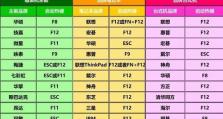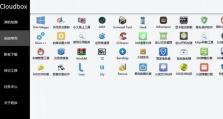使用U盘重装系统的简易教程(轻松学会使用U盘快速重装系统)
随着科技的发展,电脑系统升级换代的速度越来越快,有时我们需要重新安装系统以提高电脑性能或解决问题。本文将为大家介绍使用U盘进行系统重装的方法,让你轻松搞定。
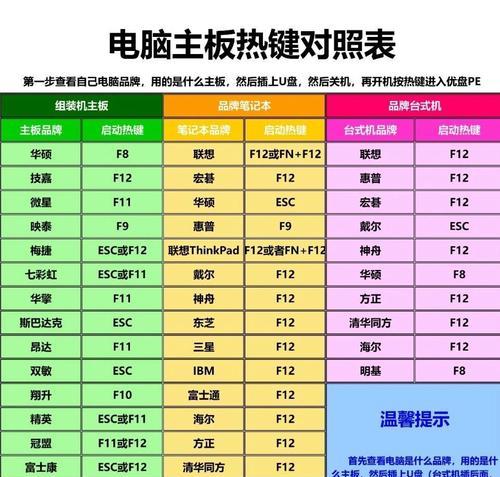
选择合适的U盘
合适的U盘是成功重装系统的第一步,我们需要选择容量适中、速度较快的U盘,并确保其可用空间足够容纳所需系统文件。
备份重要文件
在进行系统重装之前,务必备份重要文件,以免因操作失误导致数据丢失。可以将文件复制到其他存储介质,如移动硬盘或云存储中。

下载系统镜像
在U盘重装系统之前,需要先下载对应版本的系统镜像文件。可以从官方网站或其他可靠渠道下载到镜像文件,并确保文件完整且没有损坏。
制作启动U盘
制作启动U盘是重装系统的关键步骤之一。可以使用专业工具,如Rufus或UltraISO,将下载好的系统镜像文件写入U盘并设置其为启动盘。
调整BIOS设置
在重启电脑之前,需要进入BIOS设置界面,将U盘设置为首选启动项。根据不同品牌的电脑,进入BIOS设置的方法可能有所不同,请查阅相关资料或询问技术人员。
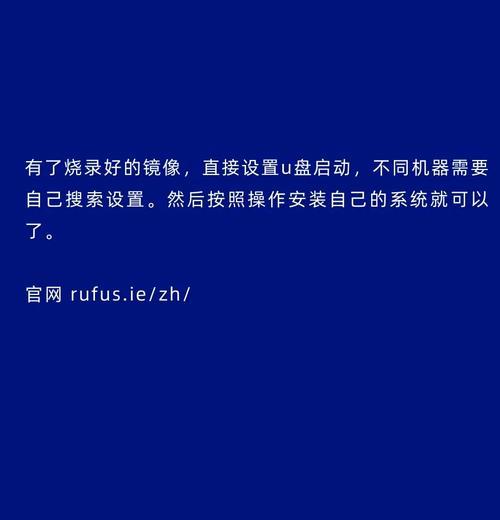
重启电脑
重启电脑后,系统将自动从U盘启动。此时,我们需要按照屏幕提示,选择相应的语言、时区等设置,并进入系统安装界面。
格式化硬盘
在安装系统之前,通常需要对硬盘进行格式化操作。选择合适的分区方案,并进行格式化操作,确保所有数据都被清空。
安装系统
选择安装系统的版本及其他自定义设置后,点击安装按钮开始安装系统。系统安装过程可能需要一些时间,请耐心等待。
重启电脑
系统安装完成后,电脑会自动重启。此时,需要拔掉U盘,并按照屏幕提示完成一些基本设置。
更新驱动程序
安装完系统后,我们还需要及时更新驱动程序,以确保电脑硬件能够正常工作。可以通过官方网站或驱动管理软件进行驱动更新。
恢复文件及个人设置
在驱动程序安装完毕后,可以将之前备份的重要文件复制回电脑,并还原个人设置,如浏览器书签、桌面布局等。
安装常用软件
重新安装系统后,我们还需要安装一些常用软件,如办公软件、浏览器、媒体播放器等,以满足日常使用需求。
设置安全防护
系统安装完毕后,务必及时更新系统补丁,并安装杀毒软件和防火墙等安全软件,以提高电脑的安全性。
优化系统性能
为了提高电脑的运行速度和性能,可以进行一些优化操作,如清理垃圾文件、关闭自启动程序、定期清理注册表等。
定期备份重要文件
为了防止数据丢失,建议定期备份重要文件。可以使用云存储或外部存储设备,确保数据的安全性和可靠性。
通过使用U盘进行系统重装,我们可以轻松解决电脑出现的各种问题,并提高电脑的性能。但在操作过程中,务必注意备份重要文件,并谨慎选择和下载系统镜像文件,以确保系统重装的成功和数据的安全。